Aanbiedings is 'n universele hulpmiddel vir bemarkers en ontwerpers, opvoeders en afrigters, ingenieurs, ontleders en ekonome. Die aanbieding van aanbiedings word beoefen vir werksdoeleindes om 'n groot hoeveelheid inligting te visualiseer, en vir die skep van 'n helder en kleurvolle video-reeks van skilderye, illustrasies, foto's, collages en opvoedkundige skyfies vir kinders.
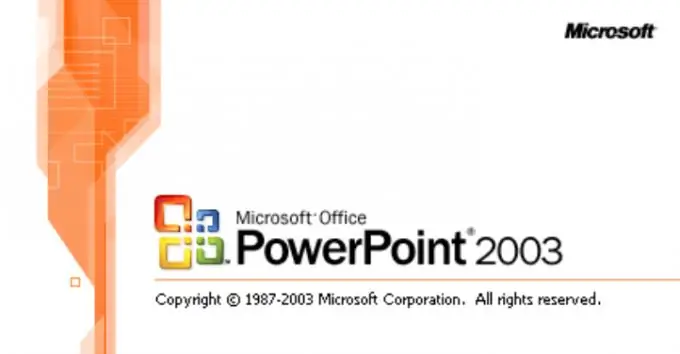
Instruksies
Stap 1
Om 'n aanbieding te maak, is dit die beste om Microsoft Office PowerPoint 2003 of 2007 te gebruik. Wanneer u kantoortoepassings op enige rekenaar installeer, word PowerPoint outomaties in die lys van standaard Microsoft Office-programme opgeneem. Met behulp van Microsoft Office PowerPoint kan u enige aanbieding maak: eenvoudig en skematies, met grafieke en diagramme, helder en dinamies, gevul met foto's, flitselemente en ontwerpgenot. Dit hang alles af van die deursettingsvermoë, verbeelding en professionaliteit van die skepper van die aanbieding.
Stap 2
Om 'n aanbieding te begin, moet u die program begin en 'n skyfie-uitleg kies. Om dit te doen, klik met die rechtermuisknop op die lessenaar op die vrye ruimte waar geen lêers is nie, en kies dan "skep" en kies die gewenste program in die menu wat verskyn - "Microsoft PowerPoint-aanbieding".
Stap 3
U kan aanbiedingsskyfies in die linkerkolom byvoeg, uitvee en skuif. Om te skep, klik op enige plek met die regter muisknop en kies "skep skyfie". Om te verwyder, moet u op die ekstra skyfie klik en 'uitvee' kies in die menu wat verskyn. Om te beweeg, moet u die gewenste skuif met die linkermuisknop ingedruk hou en dit dan na 'n nuwe plek skuif.
Stap 4
Vir 'n nuwe skyfie is die eerste ding om die uitleg te kies, d.w.s. uiteensit waar die titel, teksmateriaal, prente, grafika en ander elemente geleë sal wees. Microsoft PowerPoint het reeds voorafinstellings met variasies, sodat u dit kan gebruik. Regskliek op die gemaakte skyfie en kies 'skyfie-uitleg' in die menu. Lees alle voorgestelde opsies in die linkerkolom en kies die opsie wat die beste by u aanbieding pas. Die uitleg kan gekies word vir die hele aanbieding as geheel, en vir elke skyfie afsonderlik.
Stap 5
Met die ontwerpfunksie kan u 'n ontwerpsjabloon, kleurskema of spesifieke animasie-effekte kies. Om met hierdie funksie te werk, vind u 'n knoppie met hierdie naam op die werkbalk, gewoonlik is dit regs. Die programdatabasis bevat die gewildste algemene temasjablone vir aanbiedingsontwerp.
As u 'n ontwerpsjabloon slegs op 'n spesifieke skyfie of op 'n paar skyfies wil toepas, moet u die wyser oor die gewenste ontwerp hou, klik met die linkermuisknop op die veld met 'n pyltjie wat aan die kant verskyn en kies die opsie 'toepas op geselekteerde skyfies.
As u die vaardighede het om met grafiese programme te werk, kan u unieke sjablone vir aanbiedings uit u eie tekeninge, foto's en illustrasies skep. Om u eie prentjie as agtergrond toe te voeg, moet u 'invoeg' in die boonste menu kies, 'prentjie' in hierdie oortjie vind en die opsie 'uit lêer' kies. Laai die prentjie op wat u wil hê. Om die teks en ander inligting nie te verdoesel nie, moet u daarop kliek met die rechtermuisknop, kies "bestel" en dit "op die agtergrond" stel.

Stap 6
Vir die duidelikheid word aanbeveel om individuele skyfies van foto's, videomateriaal, grafieke en diagramme te voorsien. Byna enige grafiese materiaal kan harmonieus inpas by die algemene styl van die aanbieding, veral omdat die funksionaliteit u toelaat om die aanbieding te laat klink en selfs skyfies met aparte byklanke te bied.
Stap 7
Vir elke skyfie met teksinligting kan u die lettertipe, grootte en kleur kies. As u 'n projek vir 'n groot gehoor aan die muur voorberei eerder as op 'n rekenaar, moet u die lettertipe groter maak. Van die laaste rye sal dit moeilik wees om 'n 12-15-punt lettertipe uit te maak. In sommige opsigte is die werk met die teksgedeelte van 'n aanbieding soortgelyk aan die funksionaliteit van Microsoft Office Word. Vir duidelikheid en beter persepsie van inligting, voeg 'n leë lyn tussen paragrawe by. Gebruik lyste, tabelle, grafieke om die teksmateriaal interessanter te maak.
Stap 8
Video- en klankmateriaal kan help om u aanbieding op te kikker, maar dit is belangrik om dit matig te hou. As u iets parallel met die aanbieding gaan vertel, hoef u nie agtergrondmusiek in te voeg nie. Dit is beter om klankeffekte op plekke by te voeg wanneer belangrike inligting verskyn of skyfies skakel. Om so 'n effek by te voeg, moet u die "invoeg" -oortjie in die boonste menu kies en "films en klank" daarin. Soek die lêer wat u wil hê, voeg dit by en spesifiseer op watter punt u dit wil speel - klik of wanneer u 'n skyfie laai. Video's word op dieselfde manier bygevoeg.

Stap 9
Voeg animasie by wanneer u skyfies verander, sodat dit soepel na mekaar oorgaan. Om dit te doen, klik u met die rechtermuisknop op die gewenste skyfie, kies "verander skyfies" in die menu wat verskyn, en 'n kolom met oorgangsopsies verskyn aan die linkerkant. As u wil, kan u op die knoppie "van toepassing op alle skyfies" klik om nie individuele animasies vir elkeen op te stel nie.
Stap 10
As u aanbieding voltooi is, moet u seker maak dat die skyfies korrek vertoon word en dat die animasie speel. Om dit te doen, kies die tabblad "view" in die boonste menu en "play slides" daarin. Of druk net die F5-knoppie op u sleutelbord. Alle skyfies sal in die gespesifiseerde volgorde gespeel word, vervang na 'n bepaalde tyd of deur met die muis te klik. As dit nodig is, kan u vrylik tussen skyfies beweeg - klik regs oral, kies "volgende", "terug", "gaan na skuif" en kies die gewenste. U kan dus vinnig op die regte plek kom, wat belangrik is in 'n lang aanbieding.






